Оперативная память является одной из самых важных компонентов компьютерной системы. От ее состояния зависит производительность работы и стабильность системы. В данной статье мы рассмотрим, как провести проверку оперативной памяти в операционной системе Linux, чтобы убедиться в ее исправности и отсутствии ошибок.
Проверка оперативной памяти в Linux может быть осуществлена с помощью специальных утилит, которые помогут выявить возможные проблемы. Одной из таких программ является Memtest86, которая позволяет провести полное тестирование памяти и выявить ошибки. Для его установки воспользуйтесь менеджером пакетов вашего дистрибутива, например, командой apt-get install memtest86 для Debian и Ubuntu.
После установки Memtest86 вам необходимо перезагрузить компьютер и выбрать эту программу из меню загрузки. Memtest86 проведет тщательное тестирование оперативной памяти, проверяя каждый бит на наличие ошибок. Если в результате проверки будут обнаружены ошибки, это может указывать на неисправность памяти и требовать ее замены.
Не забывайте, что проведение регулярных проверок оперативной памяти в Linux поможет выявить возможные проблемы на ранних этапах и предотвратить серьезные сбои системы. Будьте внимательны и следите за состоянием вашей оперативной памяти, чтобы гарантировать надежную и стабильную работу вашей системы.
Полезные советы по проверке оперативной памяти в Linux
| Совет | Описание |
|---|---|
| 1 | Используйте команду memtest86 |
| 2 | Проверьте логи системы |
| 3 | Используйте команду free |
| 4 | Проверьте использование памяти с помощью top |
| 5 | Проверьте целостность файла свопа |
Первый полезный совет - использование команды memtest86. Эта программа предоставляет возможность проведения полной проверки оперативной памяти компьютера, выявляя ошибки и неисправности.
Еще один способ проверки состояния оперативной памяти - просмотр логов системы. В Linux существует несколько лог-файлов, которые содержат информацию о работе оперативной памяти. Один из таких файлов - /var/log/messages.
Команда free позволяет определить общий объем оперативной памяти и объем памяти, используемой в данный момент. Выполнение команды free -m позволит увидеть значения в мегабайтах.
Другой способ проверки оперативной памяти - использование утилиты top. Данная утилита отображает текущее использование ресурсов системы, включая информацию о памяти.
Наконец, рекомендуется также проверить целостность файла свопа. Своп-файл используется Linux для обмена информацией между оперативной памятью и жестким диском. Проверка файла свопа поможет выявить его целостность и работоспособность.
Помните, что проверка оперативной памяти является важным этапом поддержания стабильности и надежности работы вашей системы Linux. Следуя этим полезным советам, вы сможете более точно определить состояние ОЗУ и решить проблемы, связанные с ней.
Как провести проверку оперативной памяти в Linux

1. Memtest86: Memtest86 является одной из самых популярных утилит для проверки оперативной памяти в Linux. Она запускается на загрузочном диске или флеш-накопителе и сканирует вашу оперативную память на наличие ошибок. Memtest86 предоставляет детальные отчеты о возможных проблемах и ошибках в процессе проверки.
2. Memtester: Memtester - это другой полезный инструмент для проверки оперативной памяти в Linux. Он также может быть запущен с загрузочного диска или флеш-накопителя, и выполняет различные тесты на надежность оперативной памяти. Memtester предоставляет подробные результаты и может помочь выявить проблемы с определенными участками памяти.
3. Meminfo: Meminfo - это команда, которая позволяет вам получить информацию о текущем состоянии оперативной памяти на вашей системе. Вы можете запустить команду meminfo в терминале, и она отобразит вам информацию о доступной и использованной памяти, а также о размере подкачки и других параметрах.
4. Dmesg: Команда dmesg также может быть полезна для проверки оперативной памяти в Linux. Она отображает журнал ядра и может содержать информацию о возможных проблемах, которые могут возникнуть с оперативной памятью.
5. Проверка файлов подкачки: Если у вас возникли проблемы с оперативной памятью, вы можете проверить файл подкачки, чтобы убедиться, что он не поврежден или занят некорректно использованными страницами памяти. Вы можете использовать команду cat /proc/swaps для отображения текущих файлов подкачки на вашей системе и команду vmstat -s для получения общей информации о использовании подкачки.
Когда вы проводите проверку оперативной памяти в Linux, очень важно иметь в виду, что многие инструменты и команды требуют повышенных привилегий для работы. Поэтому, убедитесь, что вы выполняете их от имени администратора или с использованием команды sudo.
Не забывайте регулярно проверять оперативную память на вашей системе, чтобы обнаружить возможные проблемы и обеспечить ее надежную работу.
Шаги для успешной проверки оперативной памяти в Linux

1. Установите утилиту memtest86+. В большинстве дистрибутивов Linux эта утилита уже предустановлена, но если она не установлена, вы можете установить ее с помощью менеджера пакетов вашей операционной системы.
2. Перезагрузите компьютер и выберите опцию загрузки memtest86+ из меню загрузки. Обычно это делается путем нажатия определенной клавиши (например, F12 или Esc) при старте системы.
3. Должно начаться сканирование оперативной памяти. Процесс может занять некоторое время, в зависимости от объема установленной памяти.
4. Заметьте, если в процессе сканирования появляются ошибки. Если мемтест обнаруживает ошибки, это может быть признаком проблем с оперативной памятью, и вам может потребоваться заменить ее.
Примечание: Если ваша система не имеет возможности загружаться с утилиты memtest86+, вы также можете использовать команду "memtester", чтобы проверить оперативную память напрямую из операционной системы. Просто выполните команду "sudo memtester <объем_памяти> <количество_циклов>", чтобы запустить тестирование.
| Команда | Описание |
|---|---|
| sudo memtester <объем_памяти> <количество_циклов> | Запускает тестирование оперативной памяти с указанным объемом памяти и количеством циклов |
Теперь вы знаете основные шаги для успешной проверки оперативной памяти в Linux. Регулярное тестирование поможет вам обнаружить проблемы с памятью вовремя и предотвратить возможные сбои и ошибки, связанные с ней.